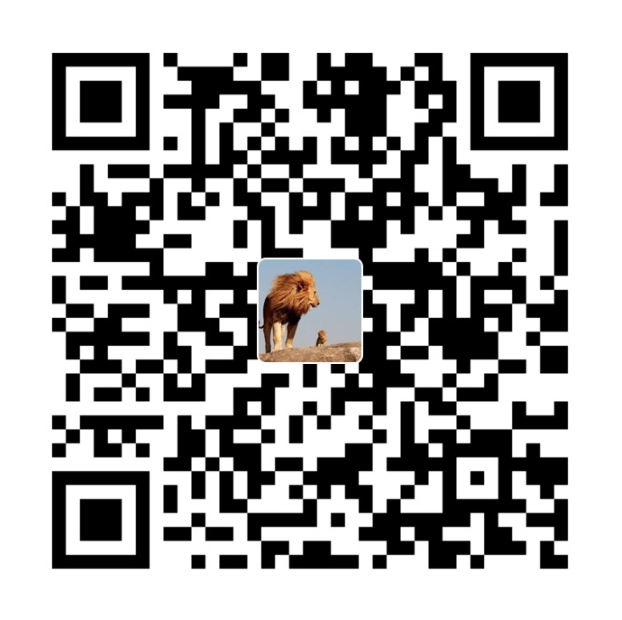前言
鉴于形式越来越严峻,越来越多的人购买VPN进行翻墙,但是有时候VPN好像并不是那么理想。新的翻墙方案诞生了,就是Shadowsocks。当然可以购买Shadowsocks账号或者自己购买VPS(Virtual private server)来搭建Shadowsocks服务器。有如下几个原因:第一,安全(仅仅是相对的),VPN可能对我的上网记录或者内容做一些其他操作。第二,稳定(前提是选择一个好的VPS供应商),第三,自己可控。第四,购买VPS自己还可以搭建网站(对于专业程序员来说)
VPS供应商的选择
我选择的是linode,我推荐linode(https://www.linode.com/),这比其他家可能贵点,但是速度是很快的。购买时,最好先对服务器进行测试,一般是选择日本机房,日本机房速度还是比较快的,但是相对于其他机房来说,日本机房比较火爆,一般无货。我当时是选择的新加坡(当时日本机房无货)。一下两家可能也可以,DigitalOcean,搬瓦工,这两家我没有用,据说比linode便宜点, 具体不做评论。还有一家Vultr(https://www.vultr.com/)我也购买了VPS但是没有搭建成功。可能是我个人操作原因或者其他。注意:绝对没有做广告的意思
注册供应商,创建VPS
一般提供paypal支付,有的支持信用卡支付,一般是visa卡。具体细节自己研究。当然也可以咨询我。
安装Shadowsocks服务端
首先声明一下,我安装VPS选择的操作系统是CentOS 7。以下是详细安装步骤,请按步骤一步一步的来,否则安装不成功。首先用putty(http://www.putty.org/)软件登陆你自己的VPS。
首先执行以下命令:1
2
3
4
5yum install epel-release
yum update
yum install python-setuptools m2crypto supervisor
easy_install pip
pip install shadowsocks
继续执行
vi /etc/shadowsocks.json
此时按下i键进入编辑模式,putty黑框左下角会出现 –INSERT–字样,然后一次性复制以下内容,注意复制之前最好修改以下内容。server,password即可,其他默认即可。server_port默认8388也行,你修改也行,这个端口是Shadowsocks客户端登录时用的端口号,如果你修改了,最好改成1024至65536之间的一个数字,并且自己一定要记住。1
2
3
4
5
6
7
8
9
10{
“server”:”your VPS IP”,
“server_port”:8388,
“local_address”:”127.0.0.1″,
“local_port”:1080,
“password”:”your login shadowsocks password”,
“timeout”:300,
“method”:”aes-256-cfb”,
“fast_open”:false
}
然后按下Esc键,即键盘最左上角的按键。继续输入以下内容 :wq (全是英文格式),然后回车(Enter),此时配置文件已经配置好了。
启动Shadowsocks服务端:
执行以下命令:ssserver -c /etc/shadowsocks.json -d start
然后回车。如果出现started,则表明Shadowsocks服务端已经启动
将Shadowsocks加入到开机启动
vi /etc/rc.d/rc.local (保证该文件具有执行权限)
添加如下
/usr/bin/python /usr/bin/ssserver -c shadowsocks.json -d start
Shadowsocks客户端的配置
电脑客户端端下载链接(Windows、Mac OS X)http://sourceforge.net/projects/shadowsocksgui/files/dist/
小提醒:Windows 7用户下载Shadowsocks-win-x.x.x.zip,Windows 8用户下载Shadowsocks-win-dotnet4.0-x.x.x.zip,电脑客户端配置示例(以上述服务端配置为例):(示例客户端版本:Shadowsocks-win-2.1.6.zip (144.9 kB),系统Windows 7,如遇无法启动的情况,请右键以管理员身份运行)1
2
3
4
5
6服务器 IP:你的VPS IP地址
服务器端口:8388
密码:yourpassword
加密:aes-256-cfb
代理端口:1080
备注:随便写
右键任务栏飞机小图标,勾选“启用代理”、“开机启动”。